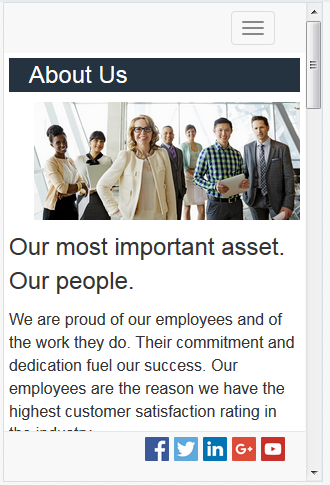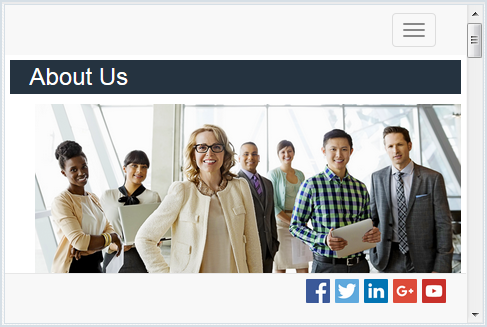53/368
ページの表示
サイトのページを表示するには、エディタでサイトを開き、プレビュー、サイズ、方向に関する様々なオプションを使用します。
エディタを使用中にページの表示方法を変更するには:
- 編集するサイトを開きます。
- ページに移動します。
- エディタでページをプレビューするには、
 が「プレビュー」に設定されていることを確認します。これにより、サイトにアクセスしたユーザーに表示されるようにページが表示され、編集時に使用されるビジュアル・エイドは表示されません。
が「プレビュー」に設定されていることを確認します。これにより、サイトにアクセスしたユーザーに表示されるようにページが表示され、編集時に使用されるビジュアル・エイドは表示されません。 - ベース・サイトに適用される現在の更新を別のブラウザ・ウィンドウでプレビューするには、
 をクリックします。
をクリックします。
注:
サイトのページへのリンクはプレビュー・モードでは機能しません。 - 特定の画面サイズでデバイスに表示されるページをプレビューするには、上部のメニュー・バーにある画面に合せるをクリックして、リストから画面ディメンションのセットを選択します。選択された画面サイズで最適に使用できるよう、対応するデザインのテーマにより、ページ・コンテンツが自動的に調整されます。
- カスタム・サイズを作成するには、「ウィンドウに合せる」をクリックして、「デバイス・プリセットの作成」を選択します。必要なフィールドに入力します。カスタム・サイズを削除するには、サイズの隣にある
 をクリックします。ルーラー
をクリックします。ルーラー をアクティブ化して、ルーラーの空いている部分をクリックすると、別のサイズを簡単に表示できます。
をアクティブ化して、ルーラーの空いている部分をクリックすると、別のサイズを簡単に表示できます。 - 縦と横でページの向きを変更するには、
 をクリックします。
をクリックします。